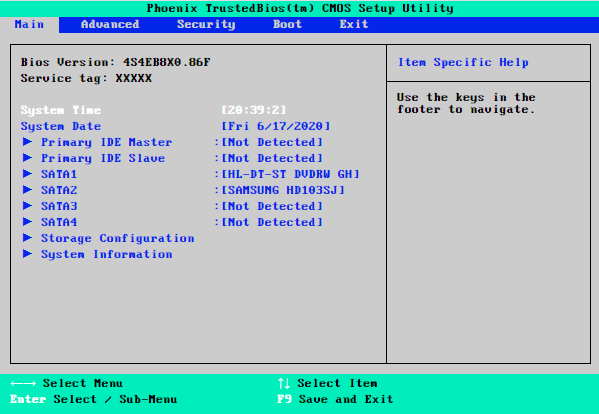SD Card Tidak Bisa Di Format
Daftar Isi:
Bismillahirrahmanirrahim, Meskipun smartphone-smartphone zaman sekarang sudah banyak yang dibekali dengan kapasitas penyimpanan internal yang besar, namun tidak jarang orang-orang masih ingin menggunakan SD Card sebagai penyimpanan eksternal tambahan. Dan salah satu masalah yang sering dihadapi sebagian besar pengguna adalah SD Card tidak bisa di format.
Tentunya dengan SD Card sebagai memori eksternal kamu jadi bisa lebih leluasa lagi untuk menyimpan berbagai file seperti gambar, video, hingga dokumen. SD Card juga tersedia dalam berbagai kapasitas mulai dari yang paling kecil 2 GB, 4 GB, 8 GB, 16 GB, 64 GB hingga yang besar seperti 128 GB.
Kadang-kadang kamu harus mem-format SD Card kamu entah hanya karena ingin mengosongkan semua isinya atau ada virus di dalamnya sehingga harus di format. Akan tetapi, ada satu masalah yang sering dijumpai, yaitu SD Card tidak bisa di format.
Penyebab Kenapa SD Card Tidak Bisa di Format
SD Card menjadi tidak bisa di format bukan tanpa sebab musababnya. Ada beberapa hal yang bisa menyebabkan kartu memori jadi tidak bisa di format. Berikut beberapa alasan, indikasi, dan penyebab kenapa SD Card tidak bisa di format.
1. SD Card Kotor
Penyebab yang pertama adalah yang paling ringan dan mudah diatasi, yaitu karena SD Card-nya kotor. SD Card yang kotor akan menyebabkan komponen-komponen di dalamnya tidak bisa dibaca oleh komputer. Sehingga ketika ingin di format, maka muncul error atau format tidak bisa dilakukan.
Biasanya SD Card kotor karena terkena debu, cairan, minyak atau kotoran lainnya. Untuk mengatasi dan mencegah hal tersebut, pastikan kamu selalu menyimpan SD Card kamu baik-baik di tempat yang bersih dan membersihkannya secara rutin dengan kain kering atau tisu.
2. Umur SD Card Sudah Tua atau Waktunya Ganti
Apabila SD Card sudah usang, melewati masa atau waktu penggunaan dan umurnya semakin tua, bisa jadi SD Card tersebut menjadi rusak dan tidak bisa dipakai atau di format lagi. Maka sudah waktunya bagi kamu untuk beralih ke SD Card baru.
Penyebab ini biasanya terjadi pada SD Card yang bukan original. Karena SD Card original atau asli seharusnya bisa bertahan dalam jangka waktu yang sangat lama hingga bertahun-tahun.
3. MMC Rusak
Penyebab kartu SD tidak bisa di format selanjutnya adalah karena MMC atau komponennya rusak. Hal ini terjadi karena lempengan kuning yang ada di dalam SD Card bisa saja tergores atau terkena benda asing lainnya. Di mana pada lempengan kuning tersebut terdapat MMC.
SD Card yang MMC-nya rusak tentunya saja tidak bisa terbaca dan tidak bisa di format. Sering terkena benturan dan terkena air juga dapat menyebabkan MMC atau komponen SD Card yang lain rusak sehingga tidak bisa di format.
4. Terkena Virus
Dan penyebab terakhir kenapa kartu memori tidak bisa di format adalah karena terdapat virus di dalamnya. Virus yang ada di dalam SD Card dapat mengganggu kinerja dan performa SD Card itu sendiri sampai tidak bisa di format.
Virus ini datangnya bisa dari mana saja. Bisa dari file yang kamu download dari situs-situs tertentu, bisa dari malware yang menyusup ke dalam SD Card, bisa dari file yang kamu terima bisa juga dari card reader yang kamu gunakan ketika transfer file di warnet.
Baca juga: Cara membuat bootable flashdisk
Cara Memformat SD Card Tidak Bisa Di Format
Lalu bagaimana solusi memperbaiki SD Card tidak bisa di format? Tenang saja, setelah mengetahui penyebab-penyebabnya di atas, ada banyak cara yang bisa kamu lakukan untuk mengatasinya, mulai dari yang pakai hp saja, sampai yang pakai laptop atau komputer. Berikut 7 cara mengatasi SD Card tidak bisa di format.
1. Mengecek Error di PC
Cara yang pertama ini merupakan yang paling mudah dan sederhana. Akan tetapi, kamu memerlukan sebuah pc, komputer, atau laptop untuk melakukannya. Apabila SD Card kamu tidak terbaca dan tidak terdeteksi di hp, maka lakukanlah pengecekan error di pc. Berikut langkah-langkahnya.
- Siapkan kabel USB berkualitas yang masih berfungsi dengan baik untuk menghubungkan HP ke komputer.
- Selanjutnya sambungkan HP ke komputer menggunakan kabel USB tadi.
- Pada HP, ubah metode sambungan ke Mass Storage Mode (MSC).
- Di komputer, buka Windows Explorer.
- Klik kanan pada drive SD Card yang ada di HP.
- Pilih opsi Properties > Tools dan terakhir klik Error Checking. Tunggu sampai proses pengecekan selesai.
- Kalau sudah selesai, cabut kabel USB dari komputer dan periksa kembali apakah SD Card sudah bisa terdeteksi dan di format atau belum.
2. Menggunakan Aplikasi Erase SD Card Apk
Pada cara kedua ini kamu tidak memerlukan laptop atau komputer karena semuanya full dilakukan menggunakan HP dengan bantuan aplikasi pihak ketiga. Aplikasi pihak ketiga yang akan digunakan adalah Erase SD Card Apk.
Kamu bisa download Erase SD Card Apk di Google Play Store. Namun, ada 2 syarat yang harus kamu penuhi supaya bisa menggunakan aplikasi format SD Card ini. Yang pertama, SD Card kamu harus terbaca dan terdeteksi di HP. Kalau SD Card tidak terdeteksi, maka Erase SD Card Apk tidak akan bisa bekerja.
Dan yang kedua, HP kamu harus sudah di-root. Aplikasi Erase SD Card Apk ini memerlukan akses ke dalam sistem smartphone kamu sehingga di sini akses root benar-benar dibutuhkan. Cara yang kedua ini cocok bagi kamu yang HP-nya sudah diroot dan ingin mengatasi masalah ini dengan mudah tanpa PC.
- Download aplikasi Erase SD Card di Google Play Store.
- Setelah proses donwload selesai, lakukan instalasi hingga selesai juga.
- Buka aplikasi Erase SD Card.
- Pada tampilan awalnya kamu akan melihat beberapa drive yang tersedia, pilih drive SD Card atau memori eksternal.
- Klik tombol Erase SD Card.
- Tunggu proses format sampai selesai.
- SD Card berhasil di format dan semua file di dalamnya berhasil dihapus.
3. Menggunakan Aplikasi SD Card Formatter Free
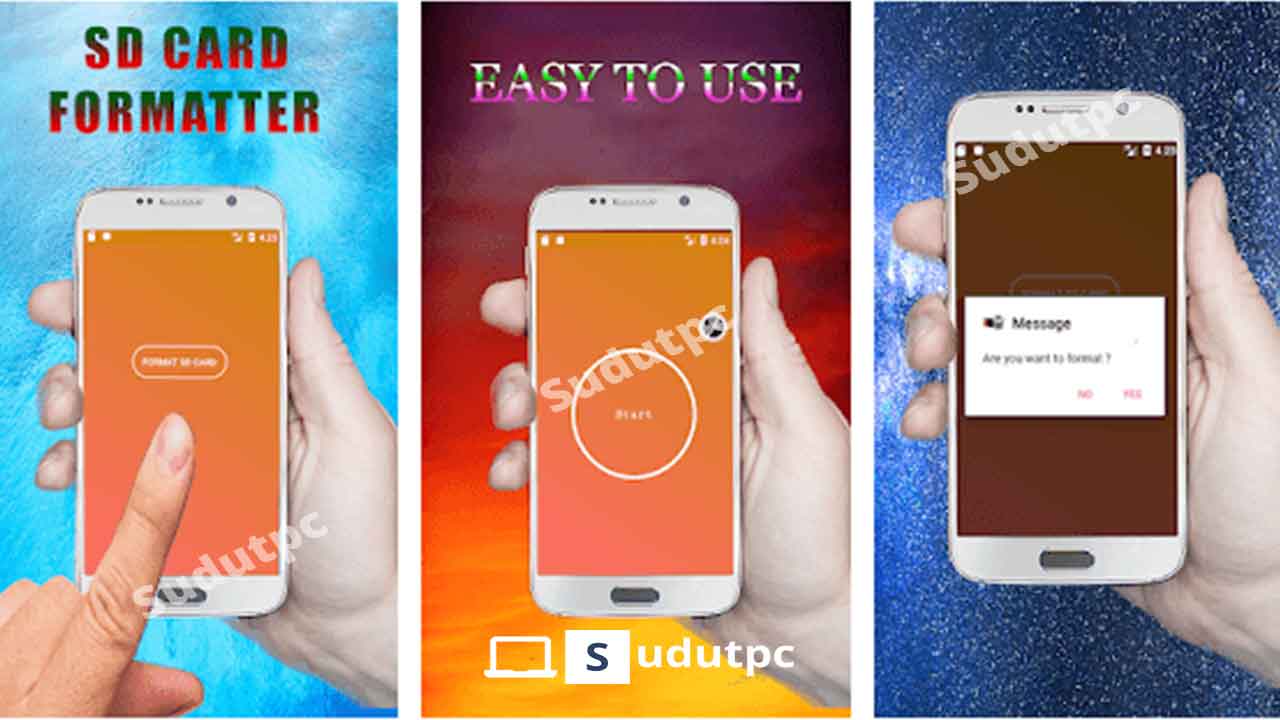
Cara yang ketiga masih sama seperti cara yang kedua, yaitu hanya dengan bermodalkan smartphone saja. Aplikasi pada cara ketiga ini juga tidak membutuhkan akses root. Jadi buat kamu yang HP-nya belum di-root, bisa coba cara ketiga ini.
Akan tetapi, karena tidak diberikan akses untuk membongkar sistem, biasanya jarang berhasil. Namun, apa salahnya mencoba bukan? Lagipula SD Card Formatter Free ini merupakan aplikasi gratis dan bebas yang bisa kamu donwload di Google Play Store dengan ukuran yang kecil juga.
Terdapat beberapa fitur yang bisa kamu gunakan di dalam aplikasi SD Card Formatter Free. Kamu bisa membersihkan sampah, menghapus beberapa file sekaligus, sampai fitur format sekali tap. Untuk lebih jelasnya silahkan ikuti langkah-langkah berikut.
- Download aplikasi SD Card Formatter Free di Google Play Store.
- Instal aplikasi SD Card Formatter Free sampai selesai.
- Buka aplikasinya.
- Klik tombol Format SD Card.
- Klik Start untuk memulai proses format.
- Dan apabila muncul pop-up konfirmasi, klik Yes untuk melanjutkan.
- Tunggu sampai proses format SD Card selesai.
4. Menggunakan Software Antivirus Di PC
Salah satu penyebab SD card tidak bisa di format adalah karena terserang virus. Maka dari itu untuk mengatasinya adalah dengan menghilangkan atau membunuh virus tersebut. Untuk melakukannya kamu membutuhkan software antivirus atau antimalware di PC.
Pastikan kamu menggunakan software antivirus yang memang sudah terkenal dan banyak direkomendasikan, salah satunya adalah Windows Defender dan AVG Antivirus. Pada contoh ini software yang digunakan adalah AVG Antivirus. Karena AVG sudah terbukti dapat menyelesaikan banyak masalah pengguna dan juga memiliki fungsi sebagai antimalware juga disamping fungsi utamanya sebagai antivirus.
Langsung saja berikut cara menggunakan software antivirus untuk SD Card tidak bisa di format.
- Hubungkan SD Card ke PC menggunakan kabel USB dan HP atau card reader.
- Kemudian buka Windows Explorer di PC.
- Pada drive SD Card klik kanan.
- Akan muncul beberapa opsi, pilih Scan With AVG untuk memulai proses scanning menggunakan aplikasi antivirus AVG.
- Tunggu sampai proses scanning selesai.
- Apabila notifikasi yang muncul adalah No Threats Detected artinya SD Card kamu sudah aman dan seharusnya bisa digunakan atau di format lagi.
- Tapi jika terdeteksi bahaya pada SD Card kamu, lanjutkan ke langkah selanjutnya dengan klik Review and Take Action.
- Selanjutnya pilih opsi Remove Selected atau Remove All.
- Virus di SD Card sudah dihilangkan.
- Coba format SD Card lagi.
5. Cara Format SD Card Di PC
Kalau SD Card kamu tidak terdeteksi dan tidak bisa di format di smartphone, maka cara mengatasinya adalah dengan mem-formatnya di PC atau laptop. Untuk format SD Card di PC tentu saja kamu harus menghubungkannya dengan PC terlebih dahulu.
Ada 2 cara menyambungkan SD Card ke PC, yaitu dengan menggunakan Card Reader atau kabel USB. Apabila ingin menggunakan cara yang kedua, pastikan bahwa kabel data yang kamu gunakan bagus dan aktifkan opsi USB Debugging di pengaturan Opsi Pengembang pada smartphone kamu.
Pada tutorial ini, kita akan menggunakan Card Reader karena lebih cepat dan lebih simpel. Berikut selengkapnya.
1. Matikan HP dan keluarkan SD Card dari HP.
2. Masukkan SD Card ke dalam Card Reader yang sudah disediakan dan tancapkan Card Reader ke port USB yang ada di PC atau laptop.
3. Sekarang, buka File Explorer dan tunggu sampai SD Card terbaca oleh PC.
4. Kalau sudah muncul, klik kanan drive SD Card.
5. Pilih Format.
6. Jendela format akan muncul. Pada bagian File System pilih opsi FAT32.
7. Klik tombol Start untuk memulai proses format.
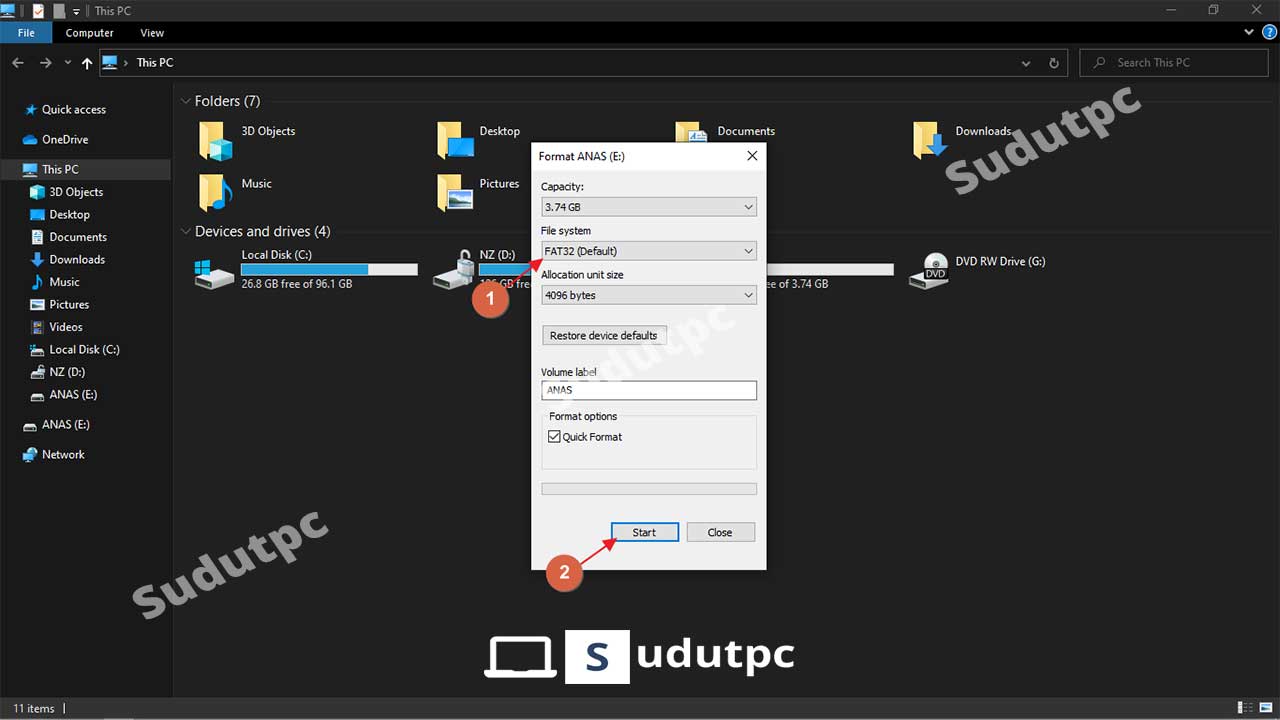
8. Tunggu sampai proses format selesai.
9. Kalau sudah selesai, klik OK.
10. Cabut Card Reader dan keluarkan SD Card.
6. Cara Format SD Card Menggunakan CMD
Cara memperbaiki SD Card tidak bisa diformat ini hampir mirip seperti cara sebelumnya. Kamu harus menghubungkan SD Card ke PC menggunakan Card Reader atau kabel data terlebih dahulu. Namun, pada cara ini kita akan menggunakan perintah CMD untuk melakukan format SD Card. Berikut langkah-langkahnya.
1. Hubungkan SD Card dengan PC.
2. Di PC, ketikkan cmd di kotak pencarian.
3. Pada daftar aplikasi yang muncul, pilih Command Prompt.
4. Atau kamu bisa membuka CMD dengan cara menekan kombinasi tombol Windows + R lalu ketik cmd dan tekan tombol Enter.
5. Setelah jendela CMD terbuka, ketikkan perintah FORMAT (nama drive):FS:FAT32 dan tekan tombol Enter.
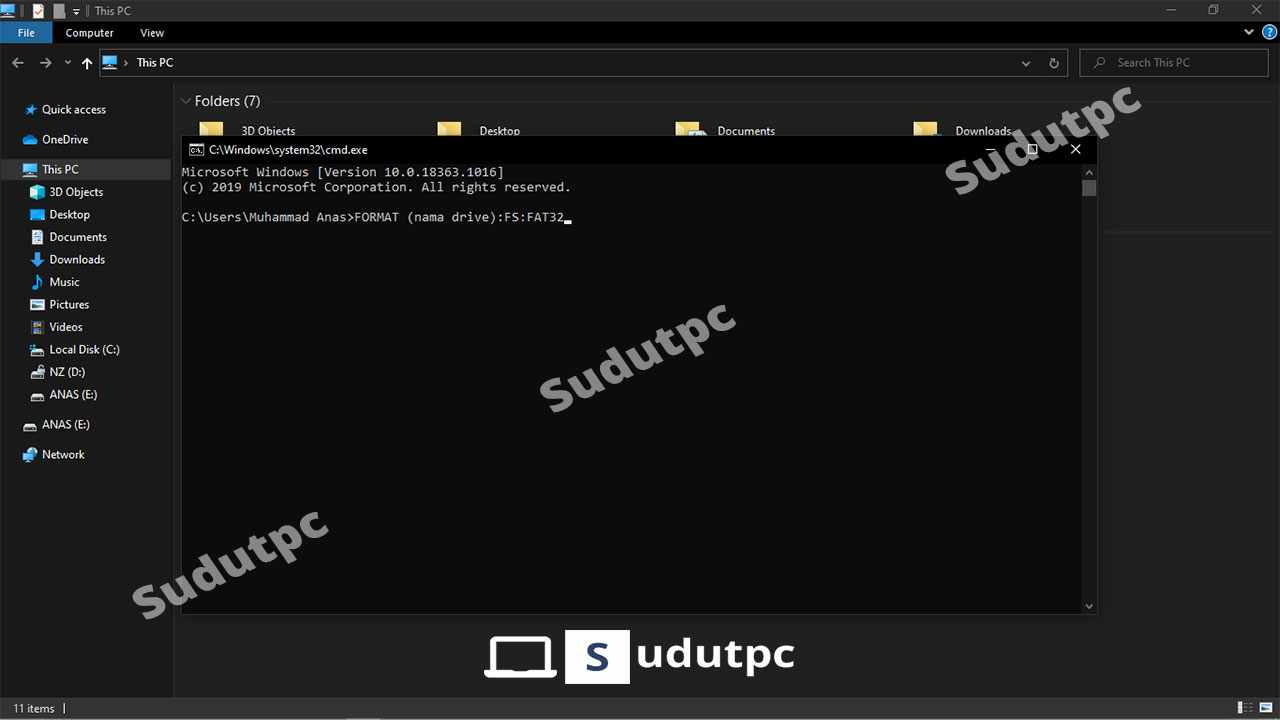
6. Tunggu sampai proses format selesai.
7. Cabut SD Card.
Namun, cara ini tidak selalu berhasil. Karena pada beberapa kasus ada PC yang tidak mendukung sistem file FAT32, dengan kata lain hanya mendukung kode FAT atau NTFS saja. Jadi cara ini harus disesuaikan dengan sistem file yang digunakan PC, komputer atau laptop kamu.
7. Menggunakan Software SD Formatter
Selain menggunakan software antivirus untuk memindai dan menghapus virus di SD Card, kamu bisa juga menggunakan software khusus format SD Card, salah satunya SD Formatter. Cara ke tujuh ini bisa kamu lakukan kalau SD Card kamu tidak terdeteksi dan tidak bisa di format di HP. Ikuti tutorialnya di bawah ini.
1. Download software SD Formatter di PC kamu.
2. Lakukan instalasi sampai beres.
3. Setelah itu hubungkan SD Card dengan PC.
4. Selanjutnya buka software SD Formatter yang sudah diinstal tadi.
5. Pada bagian select card pilih nama drive SD Card kamu.
6. Klik tombol Format untuk segera memulai proses format SD Card di PC. Tunggu sampai proses format selesai.
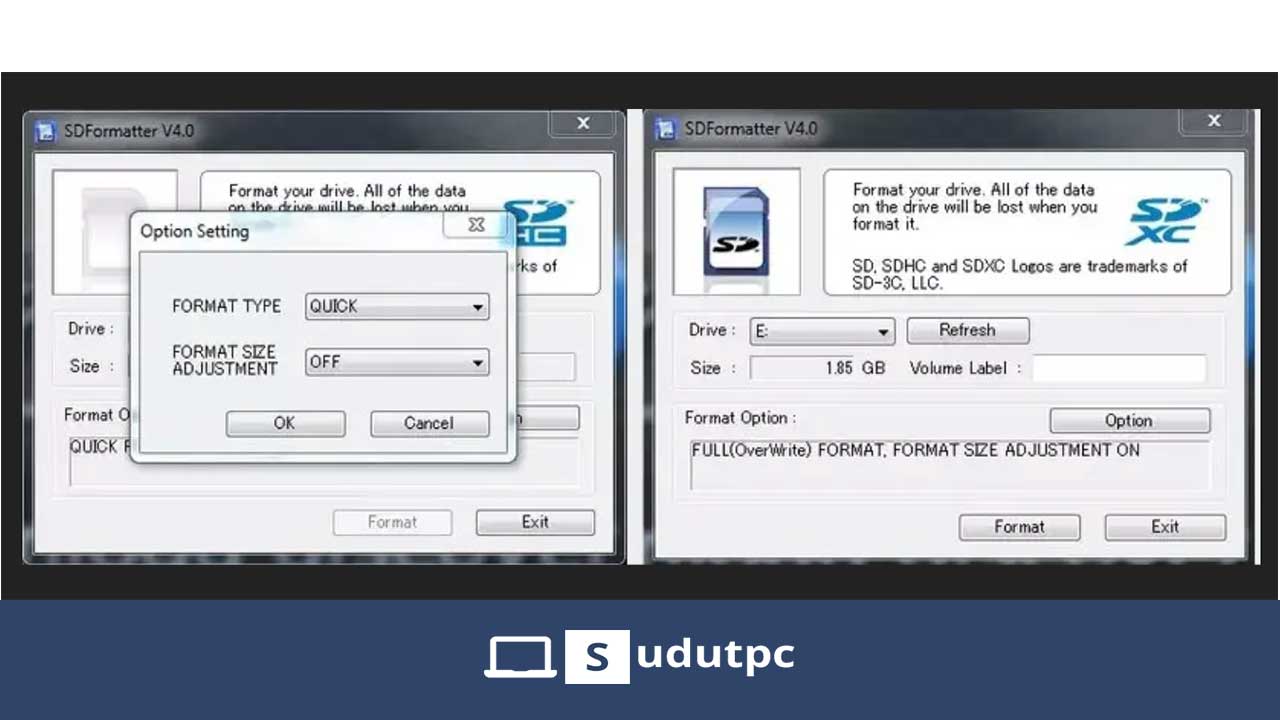
7. Cabut SD Card dan coba pasang kembali di HP, seharusnya sudah terdeteksi dan bisa digunakan lagi.
Baca juga: Cara membuat barcode lokasi
8. Cara Format SD Card Di Macbook
Bagi kamu yang menggunakan laptop macbook, tentu saja cara format SD Card-nya sedikit berbeda dengan cara yang menggunakan laptop Windows. Langkah-langkah format SD Card di macbook relatif lebih panjang dan rumit daripada sistem operasi Windows. Untuk lebih jelasnya, kamu bisa mengikuti petunjuk berikut ini.
- Hubungkan SD Card dengan Macbook.
- Sebaiknya lakukan backup data SD Card terlebih dahulu dengan menyimpannya di drive lain pada macbook.
- Kalau sudah, klik Finder dan klik tombol Go.
- Selanjutnya pilih menu Utilities dan klik dua kali pada Disk Utility.
- Pada opsi yang muncul, pilih nama drive SD Card kamu.
- Di jendela Disk Utility, klik tab Erase.
- Klik tombol Format dan pilih opsi formatting yang diinginkan.
- Klik Erase untuk memulai format SD Card.
Pada Macbook atau OS X ini, opsi formatting yang tersedia relatif lebih banyak dan bervariasi, seperti Mac OS Extended (Journaled), Mac OS Extended (Journaled, Encrypted), Mac OS Extended (Case-sensitive, Journaled), MS-DOS (FAT), ExFAT.
Jadi, disarankan kamu harus mencari tahu terlebih dahulu tentang jenis-jenis opsi formatting ini sebelum melakukan format SD Card di macbook.
Nah, itulah cara mengatasi SD Card tidak bisa di format. Silahkan kamu coba satu per satu cara di atas sampai ada yang berhasil. Kalau sampai cara terakhir masih gagal, berarti mungkin sudah saatnya kamu ganti ke SD Card yang baru.